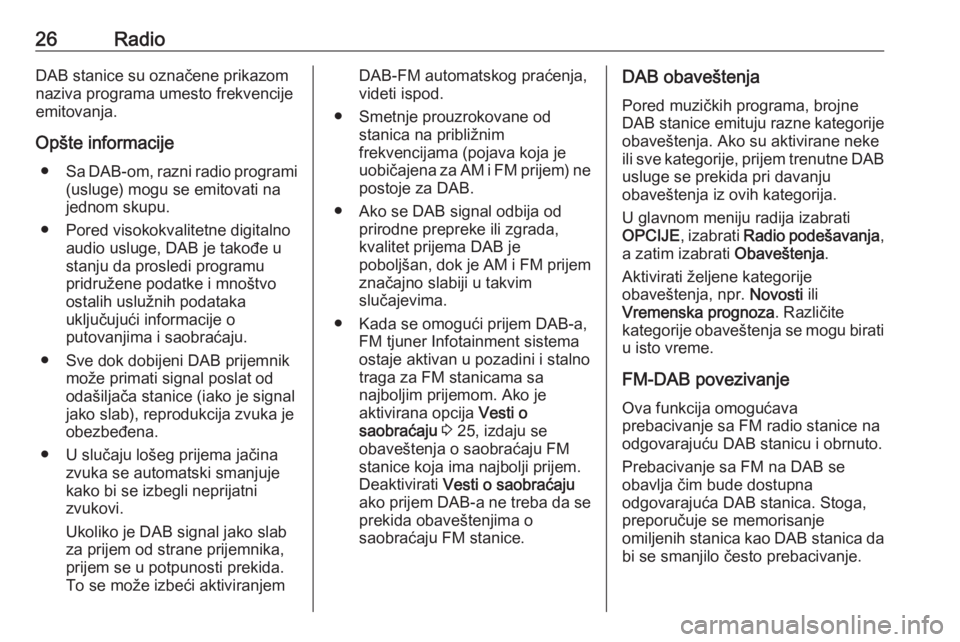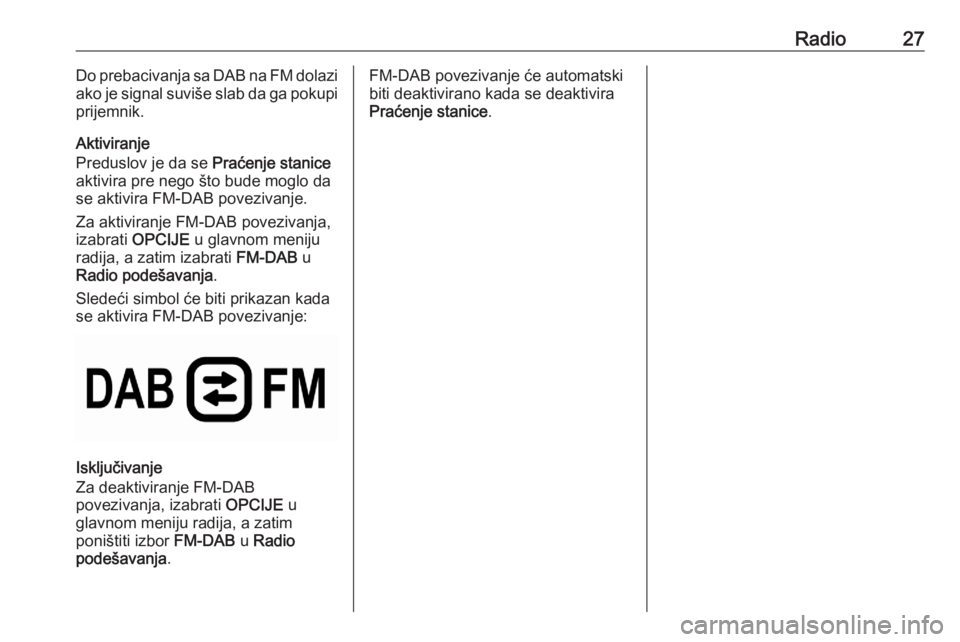Page 25 of 105

Radio25Ponovno traženje stanica
U glavnom meniju radija izabrati
Memorisano , a zatim kratko dodirnuti
pretpodešeno dugme željene stanice.
Sistem radio podataka Sistem radio podataka (RDS) je
usluga FM radio stanica, koja
značajno olakšava nalaženje željene stanice i olakšava prijem iste bez
smetnji.
Prednosti RDS-a ● Na displeju se mogu videti nazivi
programa izabranih stanica
umesto frekvencije.
● Prilikom pretraživanja stanica Infotainment sistem pretražuje
samo RDS stanice.● Infotainment sistem uvek podešava frekvenciju emitovanja
podešene stanice za najbolji
prijem pomoću AF (alternativne
frekvencije).
● U zavisnosti od stanice koja se prima, Infotainment sistem
prikazuje radio tekst koji npr.
može da sadrži informacije o
trenutnom programu.
Konfiguracija RDS-a U glavnom meniju radija izabrati
OPCIJE , a zatim izabrati Radio
podešavanja za otvaranje menija za
konfiguraciju RDS-a.
Aktiviranje RDS-a
Izabrati Opšte, a zatim aktivirati
Praćenje stanice .
Ako je aktivirano Praćenje stanice,
RDS se prikazuje na donjoj liniji
glavnog menija radija.Radio tekst
Ako je aktiviran RDS, informacije o
trenutno aktivnom radio programu ili
o muzičkoj numeri koja se trenutno
reprodukuje su prikazane ispod
naziva programa.
Za prikazivanje ili sakrivanje
informacija, aktivirati ili deaktivirati
Prikaži radio tekst .
Obaveštenja o saobraćaju
Mnoge RDS stanice emituju vesti o
saobraćaju. Ukoliko je aktivirana
funkcija obaveštenja o saobraćaju,
reprodukcija radija ili medija se
prekida tokom trajanja obaveštenja o
saobraćaju.
Izabrati Obaveštenja , a zatim
aktivirati ili deaktivirati Vesti o
saobraćaju .
Ako je aktivirano Vesti o saobraćaju ,
TA se prikazuje na donjoj liniji
glavnog menija radija.
Digitalno emitovanje zvuka Digitalno emitovanje zvuka (DAB)
emituje radio stanice digitalnim
putem.
Page 26 of 105
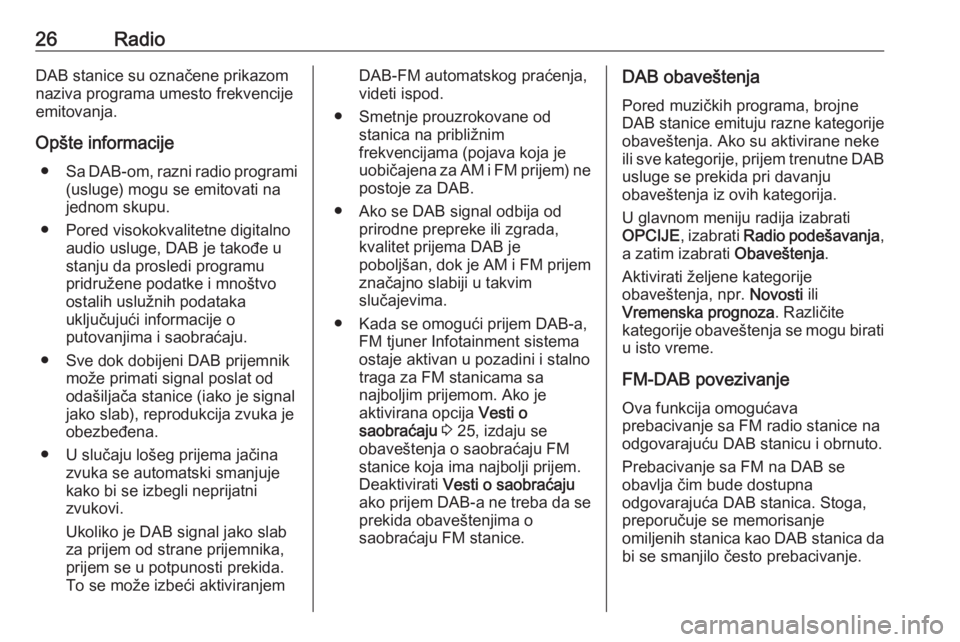
26RadioDAB stanice su označene prikazom
naziva programa umesto frekvencije
emitovanja.
Opšte informacije ● Sa DAB-om, razni radio programi
(usluge) mogu se emitovati na
jednom skupu.
● Pored visokokvalitetne digitalno audio usluge, DAB je takođe u
stanju da prosledi programu
pridružene podatke i mnoštvo ostalih uslužnih podataka
uključujući informacije o
putovanjima i saobraćaju.
● Sve dok dobijeni DAB prijemnik može primati signal poslat od
odašiljača stanice (iako je signal
jako slab), reprodukcija zvuka je
obezbeđena.
● U slučaju lošeg prijema jačina zvuka se automatski smanjuje
kako bi se izbegli neprijatni
zvukovi.
Ukoliko je DAB signal jako slab
za prijem od strane prijemnika,
prijem se u potpunosti prekida.
To se može izbeći aktiviranjemDAB-FM automatskog praćenja,
videti ispod.
● Smetnje prouzrokovane od stanica na približnim
frekvencijama (pojava koja je
uobičajena za AM i FM prijem) ne
postoje za DAB.
● Ako se DAB signal odbija od prirodne prepreke ili zgrada,
kvalitet prijema DAB je
poboljšan, dok je AM i FM prijem
značajno slabiji u takvim
slučajevima.
● Kada se omogući prijem DAB-a, FM tjuner Infotainment sistema
ostaje aktivan u pozadini i stalno
traga za FM stanicama sa
najboljim prijemom. Ako je
aktivirana opcija Vesti o
saobraćaju 3 25, izdaju se
obaveštenja o saobraćaju FM stanice koja ima najbolji prijem.
Deaktivirati Vesti o saobraćaju
ako prijem DAB-a ne treba da se
prekida obaveštenjima o
saobraćaju FM stanice.DAB obaveštenja
Pored muzičkih programa, brojne
DAB stanice emituju razne kategorije
obaveštenja. Ako su aktivirane neke ili sve kategorije, prijem trenutne DAB usluge se prekida pri davanju
obaveštenja iz ovih kategorija.
U glavnom meniju radija izabrati
OPCIJE , izabrati Radio podešavanja ,
a zatim izabrati Obaveštenja.
Aktivirati željene kategorije
obaveštenja, npr. Novosti ili
Vremenska prognoza . Različite
kategorije obaveštenja se mogu birati
u isto vreme.
FM-DAB povezivanje
Ova funkcija omogućava
prebacivanje sa FM radio stanice na
odgovarajuću DAB stanicu i obrnuto.
Prebacivanje sa FM na DAB se
obavlja čim bude dostupna
odgovarajuća DAB stanica. Stoga, preporučuje se memorisanje
omiljenih stanica kao DAB stanica da
bi se smanjilo često prebacivanje.
Page 27 of 105
Radio27Do prebacivanja sa DAB na FM dolazi
ako je signal suviše slab da ga pokupi
prijemnik.
Aktiviranje
Preduslov je da se Praćenje stanice
aktivira pre nego što bude moglo da
se aktivira FM-DAB povezivanje.
Za aktiviranje FM-DAB povezivanja,
izabrati OPCIJE u glavnom meniju
radija, a zatim izabrati FM-DAB u
Radio podešavanja .
Sledeći simbol će biti prikazan kada
se aktivira FM-DAB povezivanje:
Isključivanje
Za deaktiviranje FM-DAB
povezivanja, izabrati OPCIJE u
glavnom meniju radija, a zatim
poništiti izbor FM-DAB u Radio
podešavanja .
FM-DAB povezivanje će automatski
biti deaktivirano kada se deaktivira
Praćenje stanice .
Page 28 of 105

28Spoljašnji uređajiSpoljašnji uređajiOpšte informacije.........................28
Reprodukcija audio sadržaja .......29
Prikazivanje slika .........................30
Korišćenje aplikacija za
inteligentne telefone ....................31Opšte informacije
USB priključak nalazi se u centralnoj
konzoli.Pažnja
Za zaštitu sistema ne koristiti USB čvorište.
Napomena
USB priključci se uvek moraju
održavati čistim i suvim.
USB priključci
Na USB priključak se mogu povezati
MP3 plejer, USB uređaj, SD kartica
(preko USB konektora / adaptera) ili
pametni telefon.
Infotainment sistem može da
reprodukuje audio datoteke ili prikaže
datoteke sa slikama koje se nalaze na
USB uređajima.
Kada su ovi uređaji priključeni na
USB priključak, razne funkcije tih
uređaja mogu se koristiti putem
komandi i menija na Infotainment
sistemu.
Napomena
Infotainment sistem ne podržava sve pomoćne uređaje.
Povezivanje uređaja / prekid veze sa
uređajem
Povezati jedan od gorepomenutih
uređaja na USB priključak. Ako je
potrebno, upotrebiti odgovarajući
kabl za povezivanje. Funkcija muzike
se pokreće automatski.
Napomena
Ako se poveže USB uređaj čiji se
sadržaj ne može pročitati, pojaviće
se odgovarajuća poruka o grešci i Infotainment sistem će automatski
preći na prethodnu funkciju.
Za prekid veze sa USB uređajem,
izabrati drugu funkciju i ukloniti USB
uređaj.Pažnja
Izbegavati isključivanje uređaja
prilikom reprodukovanja. Tako se
može oštetiti uređaj ili
Infotainment sistem.
Page 29 of 105

Spoljašnji uređaji29Bluetooth strimovanje zvukaStrimovanje vam omogućava da
slušate muziku sa pametnog
telefona.
Za detaljan opis načina
uspostavljanja Bluetooth veze
3 48.
Ako se reprodukcija muzike ne
pokrene automatski, možda će biti potrebno pokretanje reprodukcije na
pametnom telefonu.
Prvo podesiti jačinu zvuka na
pametnom nivou (na visok nivou).
Zatim podesiti jačinu zvuka
Infotainment sistema.
Formati fajlova Audio oprema podržava različite
formate datoteka.
Reprodukcija audio sadržaja
Aktiviranje funkcije za muziku
Povezivanje USB ili Bluetooth
uređaja 3 28.Ako je uređaj već povezan ali
reprodukcija sačuvanih muzičkih
datoteka nije aktivna:
Pritisnuti b, izabrati SOURCES , a
zatim izabrati odgovarajući izvor.
Reprodukcija audio numera počinje
automatski.
Funkcije reprodukcije
Prekid i nastavak reprodukcije
Dodirnuti 5 za prekid reprodukcije.
Dugme na ekranu prelazi u 4.
Dodirnuti 4 za nastavak
reprodukcije.Reprodukcija prethodne ili sledeće
numere
Dodirnuti P ili Q.Brzo premotavanje napred i nazad
Dodirnuti i zadržati P ili Q. Otpustiti za
povratak u režim normalne
reprodukcije.
Alternativno, pomeriti ulevo ili udesno
klizač koji pokazuje položaj trenutne
muzičke numere.Reprodukcija muzičkih numera po
slučajnom redosledu
Dodirnuti dugme nekoliko puta za
menjanje između dostupnih
nasumičnih režima.
1 : reprodukuje numere trenutno
izabrane liste (album, izvođač, itd.) po slučajnom redosledu.
2 : reprodukuje sve numere
sačuvane na povezanom uređaju po
slučajnom redosledu.
k : reprodukuje numere trenutno
izabrane liste (album, izvođač, itd.) u
normalnom režimu reprodukcije.
Page 30 of 105

30Spoljašnji uređajiPonavljanje numera
Dodirnuti dugme nekoliko puta za
uključivanje ili isključivanje režima
ponavljanja.
3 : ponavlja numere trenutno
izabrane liste (album, izvođač, itd.).
f : reprodukuje numere trenutno
izabrane liste (album, izvođač, itd.) u
normalnom režimu reprodukcije.
Pretraživanje muzičkih funkcija (dostupno samo za uređaje povezane
putem USB-a)
Muzičke datoteke se mogu sortirati u
skladu sa različitim kriterijumima. Za
pretraživanje muzičkih datoteka
sačuvanih na povezanom USB
uređaju su dostupne dve opcije.Pretraživanje putem glavnog menija
Ako želite da promenite trenutno
aktivni USB izvor, izabrati
SOURCES , a zatim izabrati željeni
izvor. Prikazuje se odgovarajući
glavni meni.Izabrati dugme koje prikazuje
trenutno izabrani kriterijum sortiranja,
npr. Album ili Izvođač , a zatim izabrati
željeni novi kriterijum sortiranja.
Obavlja se proces sortiranja.
Izabrati Lista, a zatim izabrati željenu
numeru.
Reprodukcija željene numere je
pokrenuta.Pretraživanje putem menija uređaja
Izabrati OPCIJE a zatim izabrati
Muzički fajlovi .
Ako želite da promenite trenutno
aktivni USB izvor, izabrati Ostalo.
Izabrati željeni kriterijum sortiranja,
npr. Albumi ili Izvođači , a zatim
izabrati željenu numeru.
Reprodukcija željene numere je
pokrenuta.
Prikazivanje slika
Moguće je prikazivati slike sačuvane
na USB uređaju.
Aktiviranje prikazivača slikaPovezivanje USB uređaja 3 28.
Ako je uređaj već povezan, ali
prikazivač slika nije aktivan:
Pritisnuti b, izabrati OPCIJE, a zatim
izabrati Upravljanje slikama .
Izabrati željenu sliku.
Niz slika svih sačuvanih datoteka sa
slikama se pokreće automatski.
Dodirnuti ekran za prikazivanje trake
menija.
Prikazivanje prethodne ili sledeće slike
Dodirnuti f ili g .
Page 31 of 105

Spoljašnji uređaji31Pokretanje ili zaustavljanje niza
slika
Izabrati 4 za prikazivanje niza slika
memorisanih na USB uređaju.
Za prekidanje niza slika, dodirnuti 5.
Korišćenje aplikacija za inteligentne telefone
Projekcija sa telefona
Aplikacije za projekcije sa telefona
Apple CarPlay i Android Auto
prikazuju izabrane aplikacije sa
vašeg pametnog telefona na
informacionom displeju i
omogućavaju rukovanje njima
direktno putem Infotainment
komandi.
Proveriti kod proizvođača uređaja da li je ova funkcija kompatibilna sa
vašim pametnim telefonom i da li je
dostupna u vašoj zemlji.
Pripremanje pametnog telefona
iPhone ®
: Uveriti se da je na vašem
telefonu aktiviran Siri ®
.Android telefon: Preuzeti sa Google
Play™ prodavnice aplikaciju Android
Auto na telefon.
Povezivanje inteligentnog telefonaiPhone
Povežite telefon na USB priključak
3 28.
Ako je telefon već povezan putem
Bluetooth veze, nakon povezivanja
na USB priključak i pokretanja
aplikacije Apple CarPlay, Bluetooth
veza će biti prekinuta.Android telefon
Povezati telefon putem Bluetooth
veze 3 48, a zatim povezati telefon
na USB priključak 3 28.
Pokretanje projekcije sa telefona
Pritisnuti d, a zatim dodirnuti
Apple CarPlay ili Android Auto .
Prikazani ekran sa projekcijom sa
telefona zavisi od vašeg pametnog
telefona i verzije softvera.
Povratak na Infotainment ekran
Pritisnuti npr. dugme b na
komandnoj tabli.
Page 32 of 105

32NavigacijaNavigacijaOpšte informacije.........................32
Korišćenje .................................... 33
Unos odredišta ............................. 37 Navođenje .................................... 41Opšte informacije
Ovo poglavlje govori o ugrađenom
sistemu za navigaciju koji navodi do
željenih odredišta.
Prilikom proračuna rute uzima se u
obzir trenutna situacija u saobraćaju.
U tu svrhu, Infotainment sistem prima
obaveštenja o saobraćaju u trenutnoj zoni prijema preko RDS-TMC-a.
Navigacioni sistem ne može,
međutim, uzeti u proračun
saobraćajne nesreće, promene u
saobraćajnim regulativama koje se
na kratko pojave i opasnosti ili
probleme koji se najednom pojave
(npr. radovi na putu).Pažnja
Upotreba navigacionog sistema
ne oslobađa vozača od
odgovornosti od pravilnog i
opreznog ponašanja u
saobraćaju. Pripadajuća
saobraćajna pravila se uvek
moraju poštovati. Ako su
navigaciona uputstva u
suprotnosti sa saobraćajnim
pravilima, saobraćajna pravila se
uvek moraju poštovati.
Rad navigacionog sistema
Položaj i pomeranje vozila se opaža
preko navigacionog sistema pomoću senzora. Pređena razdaljina se
utvrđuje putem signala brzinomera
vozila, pomeranja u krivinama putem
senzora. Položaj se određuje pomoću
GPS (Sistem globalnog
pozicioniranja) satelita.
Upoređivanjem signala senzora sa
digitalnim mapama, moguće je
odrediti položaj sa preciznošću od
oko 10 m.
Sistem će raditi i sa lošim GPS
prijemom. Međutim, preciznost
određivanja položaja će biti
smanjena.
Nakon unosa adrese odredišta ili
mesta interesovanja (najbliža
benzinska pumpa, hotel, itd.), ruta se
izračunava od trenutnog položaja do
željenog odredišta.
 1
1 2
2 3
3 4
4 5
5 6
6 7
7 8
8 9
9 10
10 11
11 12
12 13
13 14
14 15
15 16
16 17
17 18
18 19
19 20
20 21
21 22
22 23
23 24
24 25
25 26
26 27
27 28
28 29
29 30
30 31
31 32
32 33
33 34
34 35
35 36
36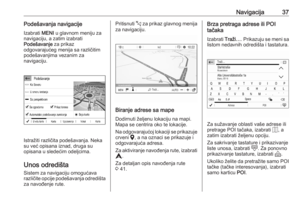 37
37 38
38 39
39 40
40 41
41 42
42 43
43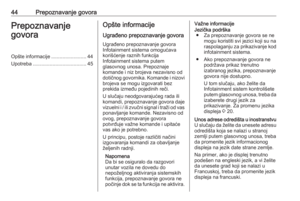 44
44 45
45 46
46 47
47 48
48 49
49 50
50 51
51 52
52 53
53 54
54 55
55 56
56 57
57 58
58 59
59 60
60 61
61 62
62 63
63 64
64 65
65 66
66 67
67 68
68 69
69 70
70 71
71 72
72 73
73 74
74 75
75 76
76 77
77 78
78 79
79 80
80 81
81 82
82 83
83 84
84 85
85 86
86 87
87 88
88 89
89 90
90 91
91 92
92 93
93 94
94 95
95 96
96 97
97 98
98 99
99 100
100 101
101 102
102 103
103 104
104